Rolovací závěrka v čipech CMOS může způsobit zábleskové snímky. Zde je návod, jak je můžete opravit a obnovit svůj projekt.
Snadné použití a nižší cena snímačů CMOS znamená, že byly svědky široké implementace v zobrazovacích zařízeních, od chytrých telefonů až po filmové kamery na hollywoodských scénách. Přestože CMOS přišel asi šest let před CCD snímači, CMOS se prosadil až v posledním desetiletí – v důsledku své jednoduchosti a nízkých výrobních nákladů.
Rozšíření čipů CMOS způsobuje určité problémy – zejména s rolovací závěrkou. Snad nejvýraznějším znakem rolety jsou částečně odkryté rámečky z jasného dočasného zdroje světla, jako jsou blesky nebo stroboskopická světla.
Dnes se pokusíme udělat tyto částečně exponované snímky mnohem méně nápadné pomocí rychlého triku, který můžete udělat v jakémkoli moderním NLE.
Co způsobuje Flash Frames?
K zábleskovým snímkům dochází, když dochází ke krátkým, jasným zábleskům během zhruba 25 mikrosekund, které senzoru trvá naskenovat odečet pixelů, což způsobí, že část snímku nezaregistruje záblesk. Toto je vedlejší účinek rolovací závěrky, který se nachází v čipech CMOS.
Oprava zábleskových rámečků se může zpočátku zdát složitá, protože v jedné části rámečku je přídavný zdroj světla a ve druhé ne; avšak se správnou kombinací krytí a několika rychlými úpravami bychom měli být schopni přiměřeně znovu vytvořit podobný zdroj světla pro neovlivněnou část snímku.
Než začneme, mějte na paměti, že upravujeme jednotlivé snímky – nemusíme dokonale prolínat dvě oblasti snímku dohromady. Jen zhruba porovnáváme hodnoty jasu a barev neblikaného s blikající částí snímku.
Oprava zábleskových rámů z rolovacích oken
Zde je klip ze scény nočního klubu se stroboskopy, které v záběru způsobují dva probliknuté snímky.

Nejprve najděte blikající snímky a oddělte je od zbytku video stopy, abychom na nich mohli pracovat nezávisle. Přetáhl jsem své video do druhé vrstvy videa.
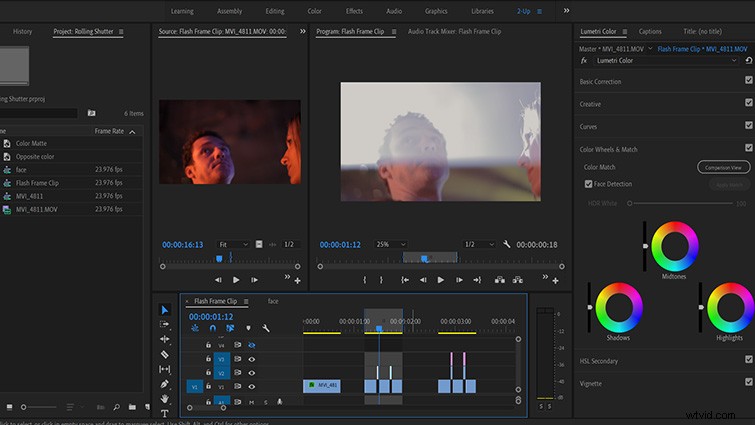
První flash
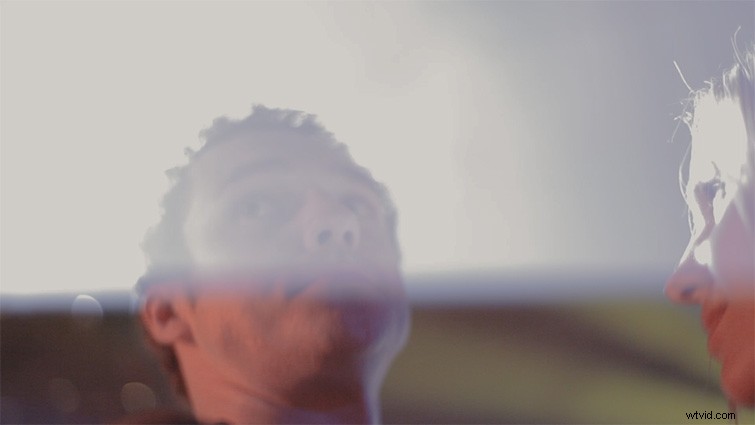
Při prvním záblesku můžeme vidět, že zhruba spodních 25 procent snímku bylo naskenováno po vypnutí stroboskopu, takže horních 75 procent zůstalo zamlžené, se sníženou neprůhledností a lehce fialovým odstínem.
Pojďme se podívat, jestli dokážeme duplikovat vzhled horní části rámečku pomocí některých základních nástrojů v Premiere.
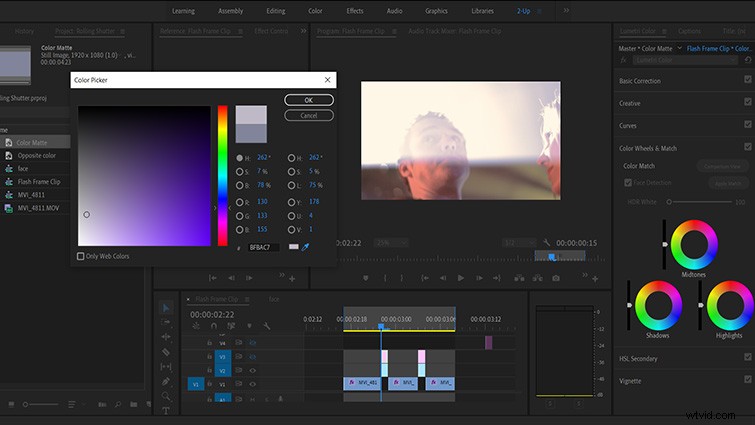
První věc, kterou děláme, je vytvoření nového barevného podkladu v Nové položce menu premiéry. K výběru nejbližší barvy používám nástroj kapátko k zacílení oblasti směrem ke spodní části blesku, kde začíná stroboskop slábnout.
Když se vyskytnou zábleskové rámečky, obvykle dochází k velmi mírnému gradientu z kolísání osvětlení při zapínání nebo vypínání světelného zdroje. Při opravách blesků se obvykle zaměřuji na tuto oblast, abych pomohl smíchat výsledky.
Nyní, když jsem kapal blesk, mám pastelově fialovou matnou barvu, kterou umístím na vrstvu videa nad vytažený rám blesku.
Odtud jednoduše odstraníme neprůhlednost barevného matu, abychom viděli rámeček pod ním, než aplikujeme masku na neblikanou oblast rámečku.
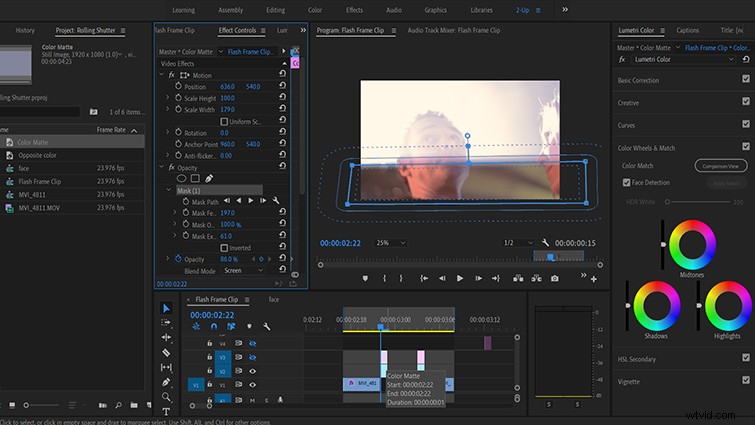
Nastavil jsem režim prolnutí na obrazovku a krytí na 86 procent, aby co nejlépe odpovídalo vzhledu blesku. Je blízko a můžeme se k němu dostat ještě blíž tím, že vyladíme pírko masky a rozšíření, abychom skryli přechod stroboskopu.

Zbývá pouze použít úpravy na Základní opravy kartu v Lumetri, aby barva a osvětlení trochu lépe odpovídaly, a máme hotovo.
Mezi těmito dvěma oblastmi rámu je stále docela jasný rozdíl. Jakmile se vrátíme a přehrajeme to plnou rychlostí, myslím, že je to dost blízko, že to bude mnohem méně nápadné.
Druhý blesk
Na prvním snímku se neflashovaná část snímku prolnula s blikající částí, takže vedlejší efekty rolovací závěrky byly mnohem méně patrné. Nyní se podívejme, zda můžeme použít stejné techniky k vylepšení snímku, spíše než jen skrýt chybu.
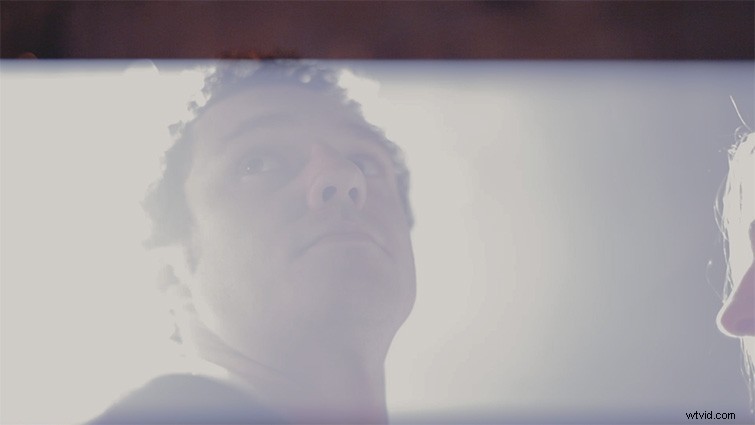
Na tomto snímku vidíme, že horních 15 procent bylo naskenováno předtím, než se stroboskop aktivoval, takže spodních 85 procent zůstalo se stejným modrým, mlhavým vzhledem jako předtím.
Můžeme vidět, že za hlavním aktérem je trochu bodový efekt; zkusme to zdůraznit naší maskou a směsí.
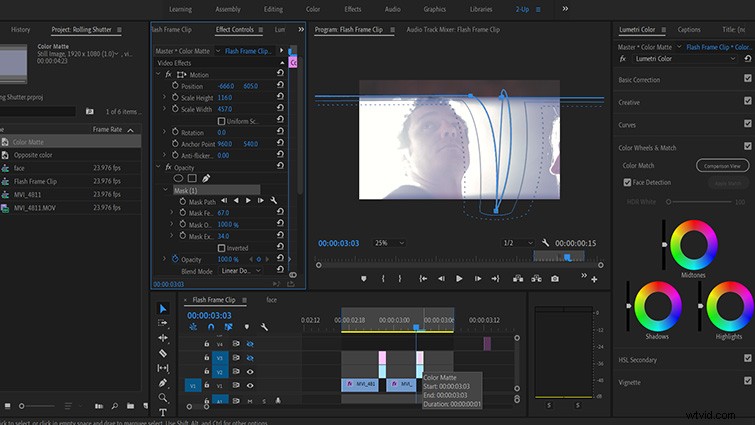
Ponořil jsem masku dolů tak, aby zahrnovala vzdálený okraj místa napravo od herce, protože chci okraj trochu rozšířit.
K tomu budeme muset použít poměrně extrémní režim prolnutí krytí – lineární uhýbání na 100 procent.
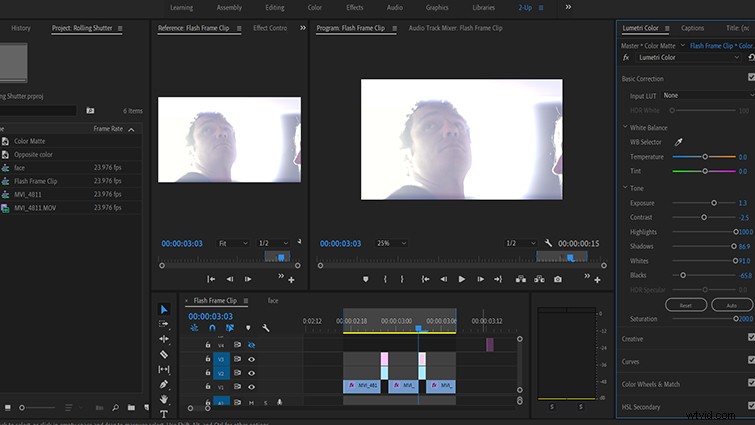
Prosazujeme Základní opravy abyste získali rozšířený, přeexponovaný efekt.

Myslím, že to funguje opravdu dobře. Obzvláště miluji vypadávání a podsvícení hereččiných vlasů.
Teď už zbývá jen vrátit se a porovnat originál s naším opraveným klipem.
Zde je opět originál:

A tady je naše oprava:

To by mělo dokázat, že i naše jednoduchá oprava na prvním rámu je více než dostatečná k tomu, aby skryla částečně odkrytou část rámu.
Až budete příště načítat své záběry, abyste je našli poseté bleskovými snímky, nebojte se – od opravy vás dělí jen pár sekund.
